以前,VLOOKUP函数公式天天都要用到,但是这个公式需要4个参数,而且对于小白,学起来比较复杂,在最新的Excel里面,可以直接用FILTER公式来代替
1、Filter基本用法我们用一个实例来学习,左边是部门员工信息,现在需要根据员工姓名,匹配工号

因为左边的数据源,工号在姓名的左边, 用VLOOKUP公式是不好匹配的
需要借助IF({1,0})来完成查找匹配,输入的公式是:
=VLOOKUP(F2,IF({1,0},C:C,B:B),2,0)

公式用起来还是偏复杂,如果我们使用FILTER公式
只需要两个参数就可以搞定
输入的公式是:
=FILTER(B:B,C:C=F2)
它表示,在B列数据里面筛选,条件是C列里面等于F2单元格值
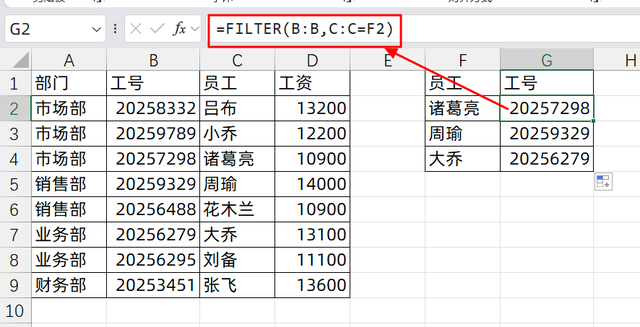
其实就是等同于,我们手动筛选:
在C列里面筛选F2诸葛亮,对应B列的结果
对应的公式化=FILTER(B:B,C:C=F2),非常易于理解,且方便记忆
 2、Filter筛选多个值
2、Filter筛选多个值如果说,我们现在的需求是:根据部门,把所有的姓名给查找匹配出来
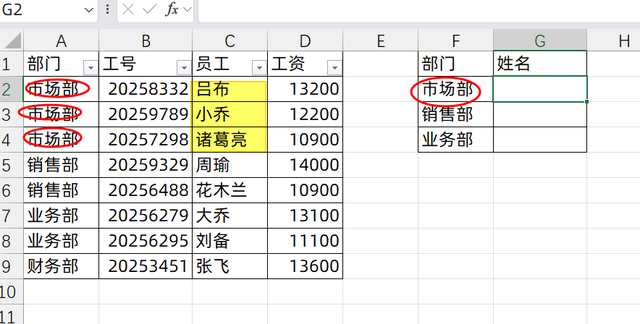
如果我们用普通的筛选,对A列进行筛选市场部,对应C列的结果,它会有3个值:
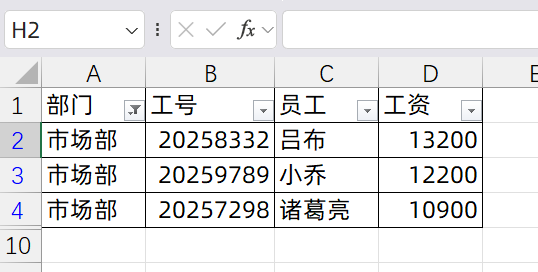
对应的公式就是:
=FILTER(C:C,A:A=F2),同样的它会把查找出来的3个结果给列出来,因为一个单元格放不下,就自动溢出放到了下面的单元格中

如果我们想横向的排列是,只需要加个转置公式:
=TRANSPOSE(FILTER(C:C,A:A=F2))
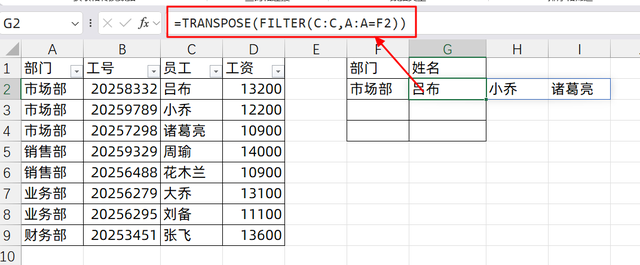
如果说,我们要查找匹配其它的部门,只需要将公式向下填充,就得到了所有的结果:
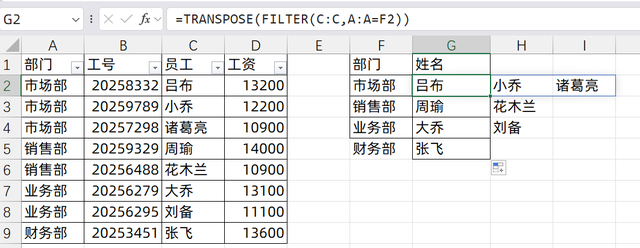
是不是很好用,快快用起来吧!
